windows11关闭实时保护的步骤 win11实时保护怎么永久关闭
更新时间:2024-01-23 00:37:10作者:qiaoyun
实时保护是windows11系统中的一个功能,可以随时保护电脑的安全,但是很多人都会安装其他安全防护软件来使用,所以就想要将实时保护关闭,那么win11实时保护怎么永久关闭呢?如果你也想关闭的话,可以跟着笔者一起来看看windows11关闭实时保护的详细步骤吧。
方法如下:
1、首先我们点击打开设置。
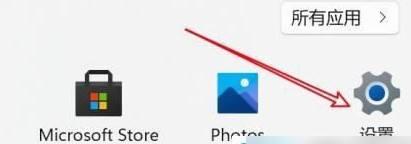
2、点击左边的隐私与安全性。
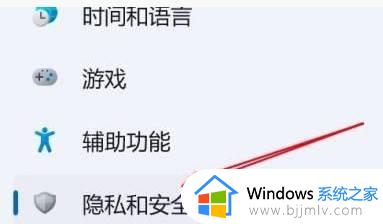
3、接着点击Windows安全中心。
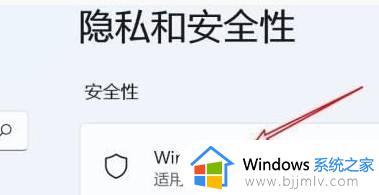
4、随后点击保护区域第一项。
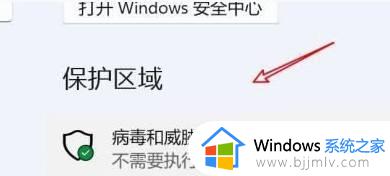
5、然后点击设置管理项。
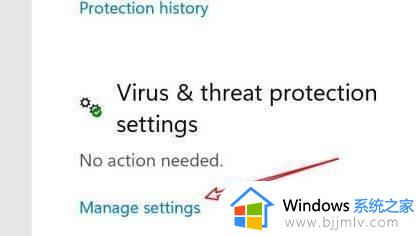
6、最后点击关闭实时保护的开关即可。
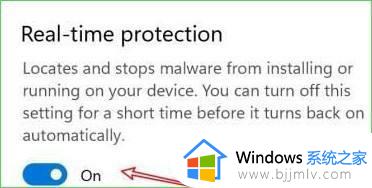
以上给大家介绍的就是win11实时保护永久关闭的详细方法,大家可以学习上述方法步骤来进行关闭即可,希望帮助到大家。
windows11关闭实时保护的步骤 win11实时保护怎么永久关闭相关教程
- windows11实时保护怎么关闭 windows11实时保护如何永久关闭
- windows11怎么彻底关闭实时保护 如何永久关闭windows11实时保护
- win11实时保护怎么永久关闭 怎么把win11实时防护永久关闭
- windows11如何关闭实时防护 win11永久关闭实时保护的方法
- windows11怎么关闭实时保护 windows11关闭实时保护步骤
- win11关闭实时保护的方法 win11彻底关掉实时保护如何操作
- windows11实时保护怎么关 win11实时保护在哪里关闭
- win11关闭实时保护无法关掉怎么办 win11关闭实时保护关不上解决方法
- Win11实时保护关了自己就开了怎么办 Win11实时保护关了自己就开了是怎么回事
- win11实时保护关闭后会瞬间自动开启解决方法
- win11恢复出厂设置的教程 怎么把电脑恢复出厂设置win11
- win11控制面板打开方法 win11控制面板在哪里打开
- win11开机无法登录到你的账户怎么办 win11开机无法登录账号修复方案
- win11开机怎么跳过联网设置 如何跳过win11开机联网步骤
- 怎么把win11右键改成win10 win11右键菜单改回win10的步骤
- 怎么把win11任务栏变透明 win11系统底部任务栏透明设置方法
热门推荐
win11系统教程推荐
- 1 怎么把win11任务栏变透明 win11系统底部任务栏透明设置方法
- 2 win11开机时间不准怎么办 win11开机时间总是不对如何解决
- 3 windows 11如何关机 win11关机教程
- 4 win11更换字体样式设置方法 win11怎么更改字体样式
- 5 win11服务器管理器怎么打开 win11如何打开服务器管理器
- 6 0x00000040共享打印机win11怎么办 win11共享打印机错误0x00000040如何处理
- 7 win11桌面假死鼠标能动怎么办 win11桌面假死无响应鼠标能动怎么解决
- 8 win11录屏按钮是灰色的怎么办 win11录屏功能开始录制灰色解决方法
- 9 华硕电脑怎么分盘win11 win11华硕电脑分盘教程
- 10 win11开机任务栏卡死怎么办 win11开机任务栏卡住处理方法
win11系统推荐
- 1 番茄花园ghost win11 64位标准专业版下载v2024.07
- 2 深度技术ghost win11 64位中文免激活版下载v2024.06
- 3 深度技术ghost win11 64位稳定专业版下载v2024.06
- 4 番茄花园ghost win11 64位正式免激活版下载v2024.05
- 5 技术员联盟ghost win11 64位中文正式版下载v2024.05
- 6 系统之家ghost win11 64位最新家庭版下载v2024.04
- 7 ghost windows11 64位专业版原版下载v2024.04
- 8 惠普笔记本电脑ghost win11 64位专业永久激活版下载v2024.04
- 9 技术员联盟ghost win11 64位官方纯净版下载v2024.03
- 10 萝卜家园ghost win11 64位官方正式版下载v2024.03